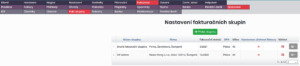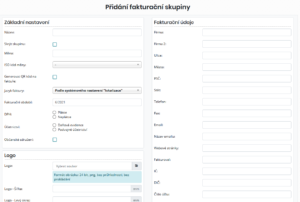Fakturační skupiny
V této záložce je možné si nadefinovat fakturační skupiny (subjekty s fakturačními údaji), do kterých lze přiřazovat klienty.
Přidat / Upravit skupinu
Přidat novou fakturační skupinu můžete po stisknutí na tlačítko – Přidat skupinu (![]() ).
).
Vyžadované základní pole jsou: název skupiny, firma, ulice, město, PSČ, e-mail pro odchozí poštu a e-mail na faktuře.
Základní nastavení
- Název – název fakturační skupiny. Toto pole je vyžadované
- Skrýt skupinu– zda-li si přejete skrýt skupinu (nelze ji pak u klientů vybírat)
- Měna – nastavení měny (zkratky). Zobrazuje se při ručním vystavování faktury a následně i na faktuře (Kč)
- Zaokrouhlovat hotovostní platby – možnost zaokrouhlovat hotovostní platby na základě nastavení nejnižší platitelné hodnoty (hotovostní pokladní doklady – příjmový, výdajový)
- Nejnižší platitelná hodnota – nejnižší platitelná hodnota, na kterou se bude zaokrouhlovat (např. 0,05 = 5 eurocentů, 1 = 1 Kč)
- ISO kód měny – nastavení kódu měny
- Generovat QR kód na faktuře – vygenerovat QR kód (placení) na fakturu (pro zobrazení QR kódu na faktuře je nutné mít zadaný ISO kód měny, číslo účtu a VS vystavovaného dokladu musí být menší nebo roven 10 znakům).
- Jazyk faktury – dle systémového nastavení lokalizace systému nebo se dá pevně nastavit
- Fakturační období – aktuální fakturační období, ke kterému jsou generovány faktury (za jaké období budou faktury vygenerovány při hromadném generování faktur)
- DPH – plátce / neplátce
- Účetnictví – daňová evidence / podvojné účetnictví
- Občanské sdružení – pokud je nastaveno, tak se na vystavené faktuře nezobrazují popisy (Faktura – daňový doklad) a některé položky mají jiný název (klientské číslo = členské číslo, dodavatel = název organizace, odběratel = člen).
- Započítávat zaokrouhlení do DPH – zda-li si přejete započítávat zaokrouhlení do DPH
Správné generování QR kódu pro placení je vázáno na lokalizaci systému (CZ, SK=PAY by square).
Logo
Je možné přidat na doklady logo společnosti. Upravená nastavení (nové logo, razítko) se projeví až u nově vystavených dokladů.
- Logo – možnost uploadovat soubor ve formátu PNG, bez průhlednosti i prokládání. Velikost obrázku by neměla přesahovat 1 MB.
- Logo šířka – nastavení šířky loga v milimetrech.
- Logo levý okraj – nastavení vzdálenosti umístění loga od levého okraje stránky. Pokud bude nastaveno na 0, tak se při dalším vystavení faktur logo nezobrazí.
- Logo horní okraj – nastavení vzdálenosti umístění loga od horního okraje stránky. Pokud bude nastaveno na 0, tak se při dalším vystavení faktur logo nezobrazí.
Tlačítkem Zobrazit (![]() ) si můžete zobrazit aktuálně platné/nahrané logo. Toto tlačítko bude zobrazeno jen v případě, že už logo bylo nahráno.
) si můžete zobrazit aktuálně platné/nahrané logo. Toto tlačítko bude zobrazeno jen v případě, že už logo bylo nahráno.
Doporučení: logo společnosti doporučujeme umístit do levého horního rohu dokladu (levý okraj – 10 mm, horní okraj – 10 mm). Pro velikost obrázku 60x20mm.
Razítko
Je možné na konec dokumentu přidat razítko.
- Razítko – možnost uploadovat soubor ve formátu PNG, bez průhlednosti i prokládání. Velikost obrázku by neměla přesahovat 1 MB.
- Razítko šířka – nastavení šířky razítka.
- Razítko levý okraj – nastavení vzdálenosti umístění razítka od levého okraje stránky. Pokud bude nastaveno na 0, tak se při dalším vystavení dokladu razítko nezobrazí.
- Razítko horní okraj – nastavení vzdálenosti umístění razítka od horního okraje stránky. Pokud bude nastaveno na 0, tak se při dalším vystavení dokladu razítko nezobrazí.
Tlačítkem Zobrazit (![]() ) si můžete zobrazit aktuálně platné/nahrané razítko. Toto tlačítko bude zobrazeno jen v případě, že už razítko bylo nahráno.
) si můžete zobrazit aktuálně platné/nahrané razítko. Toto tlačítko bude zobrazeno jen v případě, že už razítko bylo nahráno.
Doporučení: razítko doporučujeme umístit do pravého dolního rohu dokladu (levý okraj – 155 mm, horní okraj – 267 mm). Pro velikost obrázku 45x20mm.
Pozice razítka na faktuře se složenkou
- Razítko levý okraj – nastavení vzdálenosti umístění razítka (faktura se složenkou) od levého okraje stránky. Pokud bude nastaveno na 0, tak se při dalším vystavení dokladu razítko nezobrazí.
- Razítko horní okraj – nastavení vzdálenosti umístění razítka (faktura se složenkou) od horního okraje stránky. Pokud bude nastaveno na 0, tak se při dalším vystavení dokladu razítko nezobrazí.
Pozice razítka na pokladním/hotovostním dokladu
- Razítko hotovostní doklad – možnost uploadovat soubor ve formátu PNG, bez průhlednosti i prokládání. Velikost obrázku by neměla přesahovat 1 MB.
- Razítko hotovostní doklad šířka – nastavení šířky razítka.
- Razítko hotovostní doklad levý okraj – nastavení vzdálenosti umístění razítka (hotovostní doklad) od levého okraje stránky. Pokud bude nastaveno na 0, tak se při dalším vystavení dokladu razítko nezobrazí.
- Razítko hotovostní doklad horní okraj – nastavení vzdálenosti umístění razítka (hotovostní doklad) od horního okraje stránky. Pokud bude nastaveno na 0, tak se při dalším vystavení dokladu razítko nezobrazí.
Tlačítkem Zobrazit (![]() ) si můžete zobrazit aktuálně platné/nahrané razítko. Toto tlačítko bude zobrazeno jen v případě, že už razítko bylo nahráno.
) si můžete zobrazit aktuálně platné/nahrané razítko. Toto tlačítko bude zobrazeno jen v případě, že už razítko bylo nahráno.
Doporučení: razítko doporučujeme umístit do prostoru podpisu do pravého dolního rohu dokladu (levý okraj – 135 mm, horní okraj – 100 mm). Pro velikost obrázku 45x20mm.
- Prefix – propsaná hodnota z nastavení pro export prefixu číselné řady (nastavení pro externí programy na konci formuláře)
Přeplatky
Je možné si u vybrané fakturační skupiny nastavit, aby systém započítával přeplatky do DPH.
- Zahrnout přeplatky do DPH – zatrhnutím povolíte/zakážete započítávání přeplatků do DPH
- Počáteční hodnota … – počáteční hodnota číselné řady započtených přeplatků do DPH
- Číslo účtu pro vrácení platby – číslo účtu pro vrácení platby (systém využívá toto číslo účtu pro generování hromadného příkazu pro použití v bance)
PayPal
Je možné klientům nabídnout možnost platby přes službu PayPal. Podrobný návod s nastavením a dalšími závislostmi naleznete ZDE. Důležité je mít nastaven ISO kód měny.
- Aktivovat PayPal – zatrhnutím povolíte/zakážete možnost platby u této fakt. skupiny přes tuto službu v portále klienta
- PayPal – ID účtu (e-mail) – účet na který budou platby připisovány
Export faktur (fakturační údaje)
Specifické údaje pro export do jednotlivých účetních softwarů.
Fakturační údaje
Základní fakturační údaje subjektu (firmy).
- Email pro odchozí poštu (vyžadované) – při odesílání faktur nebo upomínek je použita tato e-mailová adresa. Pokud není adresa vyplněna, tak je použit email z obecného klíče billing_mail (Fakturace –> Nastavení –> Obecné).
- Email na faktuře (vyžadované) – e-mailová adresa, která se propisuje na fakturu nebo na upomínku.
- Název emailu – název emailové schránky. Identifikační informace, kterou ostatní lidé vidí při čtení zpráv (např.: NET service solution sales@ispadmin.eu). Tento zadaný název se použije pouze v případě, že je vyplněno pole Email pro odchozí poštu výše a zároveň je vyplněno i toto pole (Název emailu). Jinak se použije název z klíče billing_mail_name (Fakturace –> Nastavení –> Obecné).
Zálohová faktura
Je možné zapnutí výchozí možnosti pro vystavování zálohových faktur.
- Vystavovat zálohové faktury – zatrhnutím povolíte/zakážete možnost vystavovat ve výchozím stavu zálohové faktury
- Nadpis zálohových faktur – nadpis na zálohových fakturách
- Dodatek na zálohových fakturách – dodatek na zálohových fakturách
Správa vytvořených fakt. skupin
Zobrazen je název skupiny, údaje firmy, poslední nevyfakturované fakturační období hromadnou fakturací, nastavená měna a zda-li je výchozím nastavením vystavování zálohových faktur (při hromadném vystavování se pak vystavují pouze zálohové faktury).
Náhled
Stisknutím na ikonu PDF dokumentu u vybrané fakt. skupiny je možné zobrazit aktuální nastavené rozložení (logo, razítko) faktury.
Akce
Další nastavení a úpravu lze v seznamu vytvořených fakturačních skupin provést po stisknutí na tlačítko na konci řádku vybrané fakturační skupiny (![]() ).
).
- Upravit – stisknutím na tuto možnost se dostanete do editace této fakt. skupiny
- E-mailové šablony – možnost vybrat jinou e-mailovou šablonu než je předdefinovaná v systému (označení S). Systémové nastavení e-mailových šablon (Nastavení -> Ostatní -> Šablony e-mailů)
- SMS šablony – možnost vybrat jinou SMS šablonu než je předdefinovaná v systému (označení S). Systémové nastavení SMS šablon (Nastavení -> Ostatní -> Šablony SMS)
- Konfigurace GoPay – možnost zadat údaje pro integraci brány GoPay. Podrobný návod k aktivaci a zprovoznění
- Info – po najetí myši na tuto možnost se zobrazí informace o nemožnosti smazat tuto fakturační skupinu, protože jsou v ní obsaženi klienti. V opačném případě je možné tuto vybranou fakturační skupinu odstranit.